Загружайте и читайте книги на своем ПК с Windows или ноутбуке
Вам не нужен Amazon Kindle для чтения книг Kindle. Благодаря приложению Kindle для Windows вы можете наслаждаться последними бестселлерами и литературной классикой на своем ноутбуке или настольном компьютере. Вот как можно читать книги Kindle на ПК.
Что такое приложение Kindle для ПК?
Kindle для ПК обладает всеми теми же функциями, что и популярная программа для чтения электронных книг Amazon; Вы можете размещать закладки, выделять текст и добавлять свои собственные заметки. Вы также можете настроить размер текста и форматирование страницы по своему вкусу. Лучше всего то, что Kindle для ПК совместим с большинством выпусков Windows, включая Windows 7–10, Windows 2000, Windows Me, Windows XP и даже Windows 98.
Существует более старая версия приложения для чтения Kindle под названием Kindle для Windows 8, но она больше не поддерживается. Вы все еще можете использовать его, но рассмотрите возможность обновления до Kindle для ПК, чтобы насладиться новыми функциями и обновлениями.
Kindle Paperwhite 2021: джейлбрейк и установка KOReader 🔥
Как создать учетную запись Amazon
Если у вас его еще нет, вам нужно создать учетную запись Amazon, чтобы покупать и читать книги Kindle.
- Посетите amazon.com.
- Наведите курсор мыши на Аккаунты и списки в правом верхнем углу страницы, но не выбирайте его.
- Выберите Начать здесь в раскрывающемся меню. Он находится прямо под входом .
- Заполните регистрационную форму. Вы должны указать свое имя, адрес электронной почты и пароль для своей учетной записи. По завершении выберите Создать учетную запись Amazon .
- Вы будете перенаправлены обратно на домашнюю страницу Amazon. Теперь выберите Аккаунты и списки , чтобы перейти на страницу своего аккаунта.
Теперь вы можете скачать бесплатные книги Kindle; Однако для покупки книг необходимо настроить способ оплаты. Выберите Способы оплаты на странице своего аккаунта и укажите запрашиваемую информацию, чтобы начать совершать покупки на Amazon.
Как скачать Amazon Kindle для Windows
Независимо от того, какая у вас версия Windows, шаги по настройке приложения Kindle для ПК одинаковы:
- Посетите страницу загрузки Kindle для ПК и выберите Добавить в корзину .
- Выберите способ оплаты и выберите Перейти к оформлению заказа .
- Выберите Разместить заказ .
- На следующей странице выберите Ваши цифровые товары .
- Выберите Загрузить рядом с Kindle для ПК.
- Откройте файл, когда он закончит загрузку. Kindle для ПК должен автоматически установить.
- Kindle для ПК теперь должен появиться на вашем рабочем столе или в списке приложений в папке Amazon. Когда вы откроете его, вам будет предложено указать адрес электронной почты и пароль для вашей учетной записи Amazon.
Как читать книги Kindle на вашем компьютере
Если у вас есть Kindle или приложение Kindle, установленное на другом устройстве, вы можете загрузить любые книги, которые вы уже приобрели. Ваши закладки, заметки и прогресс должны быть перенесены. Просто выберите Все в разделе Библиотека и выберите обложку книги, которую вы хотите прочитать на своем ПК.
Электронная книга Kindle Paperwhite — как скачать книгу?
Используйте выпадающее меню в верхнем левом углу окна приложения, чтобы отсортировать книги по названию или автору, или введите название в строку поиска.
Как купить Kindle Books для вашего ПК
- При подключении к Интернету выберите Магазин Kindle в правом верхнем углу окна приложения.
- Затем вы попадете на веб-сайт Amazon в браузере по умолчанию, где сможете просмотреть тысячи названий. В магазине Kindle есть много бесплатных книг. Посмотрите список дешевых книг Amazon’s Kindle.
- На странице продукта выберите Купить сейчас одним щелчком мыши , чтобы доставить нужный заголовок всем своим устройствам.
Как использовать приложение Kindle для ПК
- Поворачивайте страницы, выбирая или проводя правой или левой стороной экрана. Кроме того, вы можете использовать клавиши со стрелками влево и вправо на клавиатуре.
- Если вы хотите настроить шрифт и макет страницы, выберите Aa в верхней части окна приложения.
- Чтобы установить закладку, выберите или коснитесь верхнего правого угла страницы. Появится синий символ, указывающий, что закладка была успешно размещена.
- Чтобы сделать заметку, щелкните правой кнопкой мыши в любом месте страницы или нажмите и удерживайте, если используете планшет. Выберите символ указательной карточки на левой панели, чтобы создать карточки.
- Чтобы просмотреть свои закладки, блики, карточки и заметки, выберите Показать блокнот в правом верхнем углу.
Существует аналогичное приложение Kindle для Mac и даже приложение Kindle для Chrome, которое позволяет читать книги в браузере. См. Страницу справки приложений Kindle для получения дополнительной информации о том, как получить доступ к своим книгам на любом устройстве.
Источник: solutics.ru
kindle что это за программа и нужна ли она на компьютере
Понятно, что программа от «Амазона» не заменит полноценного «Киндла». Но если звезды зажигают, значит их хотят выгодно продать. Kindle for PC — это, во-первых, возможность продавать книги тем потребителям, которые не купили e-reader. Во-вторых, это привлечение пользователей к самому факту существования «Киндла».
Словом, простое и милое приложение для чтения книг на PC преследует множество важнейших для производителя целей. А для нас, пользователей и читателей, это просто возможность познакомится с миром «Киндла» и открыть для себя новую удобную читалку.
Как это работает?

У «Киндла» для ПК есть несколько интересных технологичных преимуществ перед остальными программами для чтения на компьютере. Заметили, что кнопки в приложении довольно крупные и расположены на удалении друг от друга? Разумеется, это сделано не только ради красоты и минималистичности. Дело в том, что приложение поддерживает технологию сенсорного дисплея, появившуюся в ОС Windows 7. Уже из-за этого владельцы нетбуков с сенсорным экраном могут променять все читалки на Kindle for PC.
А если у вас уже есть Kindle, но вы при этом скачали приложение, для вас тоже есть небольшой сюрприз. Когда приложение и электронная читалка синхронизируются, вы сможете читать одну книгу на обоих устройствах. К примеру, читая книгу на компьютере и закрыв приложение, вы обнаружите, что в вашем «Киндле» она откроется на той же странице.
Как читать книги Kindle на ПК с приложением или без него
Amazon Kindle является фаворитом читателей электронных книг. Любой читатель, который является фаворитом цифровых периодических изданий или электронных книг, уже имел бы планшет Kindle или устройство для электронных чернил. Устройство Kindle предназначено для каждого читателя, который хочет загружать журналы, книги, газеты и другие цифровые носители через Kindle Store. Проще говоря, Kindle — это наиболее востребованное устройство для большинства читателей для доступа к миллионам книг на кончиках ваших пальцев.
Однако некоторые пользователи предпочитают читать электронные книги на ПК. К счастью, есть много способов читать электронные книги Kindle на других устройствах, таких как смартфоны или ПК. Чтение электронных книг на полноэкранном устройстве, таком как ПК, приносит отличные впечатления от чтения. ПК — идеальное устройство для большинства читателей, которые хотят читать комиксы и романы. Также гораздо удобнее использовать справочные тексты для использования в работе.
Кроме того, вы можете читать книги Kindle с помощью любого из ваших приложений Reader, удалив Kindle DRM из книг. В этой статье мы объясним некоторые из лучших способов чтения книг Kindle на вашем ПК с Windows.
Лучшие способы читать книги Kindle на ПК
В настоящее время существует несколько способов, с помощью которых вы можете не только читать электронные книги на устройствах Kindle, но также получать доступ к названиям Kindle и просматривать их на ПК и других устройствах. Кроме того, Amazon Kindle упрощает чтение книг Kindle на вашем компьютере без использования настоящего устройства Kindle. Это отличная платформа, которая позволяет людям читать книги Kindle, не тратя деньги на еще одну ридер Kindle. Вы можете читать книги Kindle на своем ПК с Windows с помощью настольного программного обеспечения под названием Kindle for PC. Однако, если вы не хотите устанавливать какое-либо программное обеспечение на свой компьютер, вы можете использовать веб-приложение Kindle Cloud Reader, которое позволяет читать книги Kindle, не загружая приложение.
Вы также можете читать книги Kindle с помощью любого из ваших приложений Reader, удалив Kindle DRM из книг. В этой статье мы объясним некоторые из лучших способов чтения книг Kindle в вашей системе Windows.
1. Используйте Amazon Kindle для ПК.
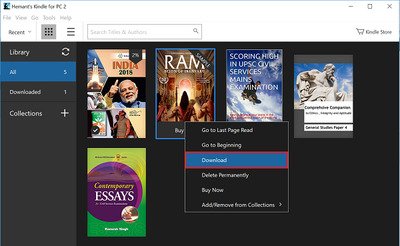
Kindle для ПК — популярное программное обеспечение от Amazon, которое позволяет читать книги Kindle без устройства Kindle. Без сомнения, это один из самых популярных способов чтения электронных книг на ПК. Чтобы использовать это, просто загрузите программное обеспечение с официальной страницы Amazon и зарегистрируйте программное обеспечение в своей учетной записи Amazon. После этого вы можете загрузить книги Kindle на свой компьютер. Помимо возможности читать книги Kindle на устройстве с большим экраном, он также позволяет использовать функции чтения, такие как закладки, карточки, и добавлять заметки.
2. Используйте Kindle Cloud Reader.
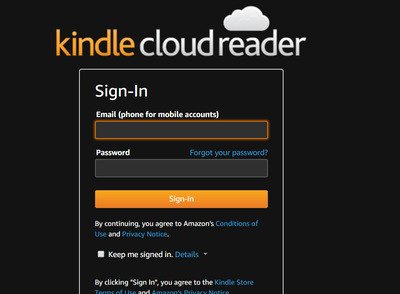
Kindle Cloud Reader позволяет читать книги Kindle без загрузки какого-либо программного обеспечения или приложений. Это веб-инструмент, разработанный Amazon, который позволяет мгновенно читать книги Kindle онлайн в веб-браузере. Читатель совместим с такими браузерами, как Google Chrome, Internet Explorer, Safari и Firefox. Для этого не требуется электронная книга Kindle или планшет.
Просто введите специальный URL-адрес, чтобы использовать Kindle Cloud Reader. Выполните следующие действия, чтобы читать книги Kindle в Интернете в веб-браузере.
3. Используйте стороннее приложение для чтения.
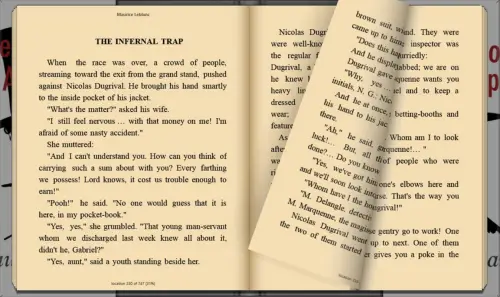
Книги Kindle можно читать в любимом приложении для чтения электронных книг, установленном на вашем компьютере. Чтобы читать книги Kindle, следует отметить, что книги Kindle, приобретенные на веб-сайте Amazon, защищены Kindle DRM и могут использоваться только на связанных с Kindle устройствах и программном обеспечении. Однако вы можете читать книги Kindle на стороннем ридере, удалив Kindle DRM из книг Kindle.
Существует множество инструментов и программного обеспечения, которые помогут вам преобразовать проприетарные форматы Kindle в форматы, поддерживаемые вашим ридером. Caliber-ebook — один из популярных инструментов с открытым исходным кодом, который можно использовать для удаления Kindle DRM.
Чтобы использовать это:
Как работать с Amazon Kindle?
Главный вопрос, возникающий у нового пользователя Kindle, касается форматов электронных книг, понимаемых устройством. Это AZW, MOBI, PRC, PDF и TXT — как видим, привычных FB2 или ePub в их числе нет. Для того чтобы спокойно читать книгу с Kindle, ее необходимо либо скачать в формате MOBI (во многих магазинах электронных книг такая опция есть), либо конвертировать в этот формат.
Удобнее всего это делать с помощью специального ПО Calibre. О его работе (в том числе и с MOBI) мы подробно писали в статье «Как конвертировать электронные книги». С помощью Calibre можно также сортировать и загружать книги на Kindle.
Также можно воспользоваться однокнопочным онлайн-конвертером. Например, http://ebook.online-convert.com/convert-to-mobi. Работает он элементарно. Жмем кнопку «Выбрать файлы», находим в своей библиотеке книгу, которую мы хотим читать на своем Kindle, и жмем кнопку «Convert File». В случае необходимости можно отредактировать информацию о книге.
Без использования специального ПО вроде Calibre загружать книги необходимо, подключив Kindle по USB к вашему компьютеру и перетаскивая нужные файлы в папку Documents на устройстве.
Следующий вопрос: может ли Kindle работать с текстовыми файлами на русском языке? Ответ: да, в случае, если будет проставлена кодировка Unicode. Не забудьте это проверить перед загрузкой текста.
Устройство для зарядки. В комплектацию Kindle входит зарядное устройство для розетки американского образца. Соответственно, можно либо купить переходник на европейскую розетку, либо заряжать Kindle исключительно по USB, либо купить зарядное устройство европейского образца, желательно с такими характеристиками: 100—240 V, 0.15 A, 50—60 Hz (вход); 4.9 V, 0.85 A (выход).
Еще один часто задаваемый вопрос — что делать с Kindle, если устройство зависло. Кнопки Reset на нем нет. Необходимо поставить ридер на зарядку и удерживать кнопку включения устройства 20 секунд. Kindle перезагрузится.
скачать программу бесплатно
бесплатные программы на русском языке
Мы в социальных сетях

Kindle
Программа Kindle for PC это бесплатное приложение, предназначенное для чтения книг Kindle Amazon при помощи персонального компьютера (или ноутбука). Программа для чтения электронных книг позволяет управлять книжными коллекциями и импортировать документы. Амазон Киндл поможет создать закладки и синхронизировать информацию о прочитанных страницах, не требуя от пользователя наличия фирменной аппаратной «читалки».
Электронная Kindle для Windows содержит в своем составе базовый набор функций, необходимых для комфортного чтения и управления электронной библиотекой. Позволяет сортировать файлы, масштабировать страницы и совершать быстрый переход между ними, в том числе с помощью оглавления, а также создание различного рода закладок и пометок. Дополнительно приложение Амазон Киндл предлагает темную тему оформления для чтения литературы в ночное время.
Основные возможности программы Киндл 2021 года:
Возможность приобретения электронных книг на официальном сайте Amazon также доступна пользователям «из коробки». При этом программа направляет пользователя непосредственно на страницу рекомендованных товаров, отобранных исходя из предыдущих его запросов.
Главной же особенностью русского Kindle для компьютера является возможность привязки библиотек пользователя к зарегистрированной учетной записи, благодаря чему осуществляется синхронизация прочитанного материала между всеми устройствами и приложениями.
Интерфейс программы мало впечатляет и напоминает обыкновенный просмотрщик электронных книг. Приложение не изобилует красивыми иконками элементов управления и неохотно следует современным тенденциям в области разработки программ и интерфейсов.
Программа работает корректно и позволяет просматривать некоторые электронные книги. Однако полноценное чтение с помощью приложения Kindle на русском возможно только при наличии фирменного устройства.
По ссылкам ниже можно скачать программу Kindle бесплатно
Установка программы выполняется в автоматическом режиме после запуска файла-инсталлятора. Пользователь не имеет возможности выбора компонентов либо пути установки. Запуск программы осуществляется с помощью ярлыка на рабочем столе либо из меню «Пуск».
При первом включении официальный Kindle попросит войти либо создать учетную запись Amazon, для чего пользователю потребуется указать свое имя, а также действующий адрес электронной почты.
Приложение Amazon Kindle: что это за программа и нужна ли она Андроид?
07.03.2021 3 Просмотры
Любители настоящих книг с ностальгией вспоминают времена, когда читали не только дома, в школе, но и повсеместно в парках, на лавочке во дворе. Почитатели литературы и сейчас есть, но подход во многом изменился. Все чаще вместо толстых томов литературных произведений на бумаге предпочитают компактные, и даже миниатюрные электронные книги. Многие пошли еще дальше и наслаждаются процессом – читают любимыми стихи, повести, романы и фантастику везде, где пожелают.

Такую возможность дает не только интернет, но и специальные приложения на смартфоне. Одно из популярных Amazon Kindle на Андроид.
Что это
Amazon Kindle – специальное приложение от компании Amazon созданное как средство увеличения продаж книг и другой продукции в одноименном магазине. Оформление экрана софта задействует электронные чернила. Чтобы пользователю было комфортнее и приятнее читать имитацию реальной книги создают 16 градаций серого.

Необходимо ли
Это не предустановленное приложение, поэтому пользователь вправе самостоятельно решать, необходим данный софт или нет. Тем не менее, многие покупатели скачивают и устанавливают Amazon Kindle.
В пользу решения инсталлировать софт для чтения книг свидетельствует ряд достоинств:
Это удобно и выгодно обеим сторонам. Пользователь может делать любые заказы книг, журналов и газет от компании Amazon, а также пользоваться дополнительными настройками. Хотя это и необязательное приложение, но такой подход позволяет сделать процесс чтения ярче и привлекательнее.
Источник: doma35.ru
Amazon Kindle
ЧИТАЙТЕ В ЛЮБОЕ ВРЕМЯ, В ЛЮБОМ МЕСТЕ
В автобусе, на перемене, в постели — всегда есть что почитать. Приложение Kindle предоставляет вам доступ к миллионам книг, журналов, газет, комиксов и манги.
НАЙДИТЕ СЛЕДУЮЩЕЕ ПОЛЕЗНОЕ ЧТЕНИЕ
— Найдите свое следующее замечательное чтение с Kindle. Выбирайте из миллионов книг Kindle (включая книги со звуковым сопровождением), журналов, аудиокниг и комиксов. Изучите новые выпуски, бестселлеры Amazon Charts и книги в таких жанрах, как романтика, научная фантастика, детские книги, книги по саморазвитию, религия, научная литература и т. д., и попробуйте любую книгу с образцом в приложении перед покупкой на Amazon.com.
— Подписчики Kindle Unlimited могут неограниченно читать и слушать, а также свободно просматривать более 1 миллиона наименований, тысячи аудиокниг и актуальных журналов.
— Тысячи книг, журналов, комиксов и многого другого включены в Amazon Prime.
ВЫХОДИТЕ ЗА БУМАГУ
Превратите свой телефон или планшет в книгу с помощью приложения Kindle, чтобы читать в любое время и в любом месте. Изучите эти функции чтения в приложении Kindle:
— Прочитай свой путь. Настройте размер текста, тип шрифта, поля, выравнивание текста и ориентацию (книжную или альбомную) и выберите, следует ли перелистывать страницы слева направо или непрерывно прокручивать. Читайте с комфортом днем и ночью с регулируемой яркостью и цветом фона. Перейдите в меню Aa в своей книге, чтобы начать.
— Ищите слова, людей и места во время чтения. Легко просматривайте слова, которые вы не знаете, и символы, которые вы не можете вспомнить, с помощью встроенного словаря, X-Ray, поиска в Википедии, мгновенных переводов и поиска в вашей книге. Просто нажмите и удерживайте слово, чтобы просмотреть его определение, или перейдите по ссылкам в Google и Википедии, чтобы получить дополнительную информацию.
— Отслеживайте свой прогресс чтения. Посмотрите, какой процент книги вы прочитали, реальное количество страниц (для большинства популярных заголовков) и сколько времени у вас осталось на главу или книгу, исходя из вашей фактической скорости чтения.
— Добавляйте в закладки места, которые вы хотите посетить снова, выделяйте и делайте заметки на протяжении всей книги. Откройте «Мой блокнот», чтобы увидеть все свои заметки в одном месте.
— Прыгайте, скользите и прыгайте с Page Flip. Перелистывайте страницы или рассматривайте свою книгу с высоты птичьего полета с помощью Page Flip — не волнуйтесь, мы сэкономим ваше место.
— Увеличение цветных изображений высокой четкости в книгах, журналах, комиксах и манге Kindle.
— Синхронизируйте свои книги на разных устройствах. Когда вы читаете книгу, приложение Kindle автоматически синхронизируется с тем местом, на котором вы остановились, — вместе с любыми закладками, выделениями или заметками — так что вы можете начать чтение на одном устройстве и продолжить чтение с того места, на котором остановились, на другом.
— Когда не умеешь читать, слушай. Легко переключайтесь с чтения книги Kindle на прослушивание книги Audible в приложении Kindle.
— Получайте уведомления, когда у авторов, которых вы любите, появляются новые релизы.
Источник: play.google.com